Sissejuhatus 3DCoat 011 – Sculpt Room – Reguleerige tööriistu autor Anton Tenitsky
Lõika ära : lõikab läbi ruumala skulptuurist eemale hulknurksed või splainikujulised lõigud.
Mõõtmine: LMB-ga klõpsates ja lohistades saate mõõta joone algusest lõpuni, mis võimaldab teil skaalat täpsemalt kujundada.
Measure Tool : see video hõlmab täielikult ümberehitatud/ümberkujundatud mõõtmistööriista versioonis 4.5.
Toed : 3D-printimise tugistruktuurid ei ole mudeli osa. Neid kasutatakse mudeli osade toetamiseks printimise ajal. See tähendab, et kui printimine on lõppenud, on teil lisaülesanne eemaldada struktuurid enne, kui mudel on kasutusvalmis.
Vox Slice: annab teile geomeetria läbilõike. See on viis MRI ja muude skaneerimisandmete kontrollimiseks. See on huvitav viis tagada, et teie skannimisandmetes või muudes imporditud võrgusilmades ei oleks auke, ning võimaldab kiirelt tagada, et teil on hea import.
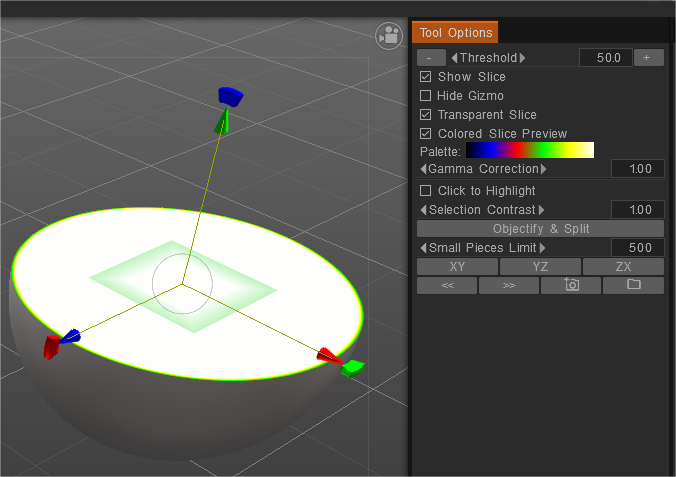
Kiire valik: mõnikord, kui teil on VoxTrees rohkem kui üks objekt, võib olla tülikas teada saada, millisel kihil mis objekt on. Valimistööriistaga saate objekti (ja seega ka VoxTree kihi) visuaalselt valida, klõpsates lihtsalt sellel, millega soovite töötada.
Sobitamine: sobitage üks objekt teise külge. Saate märkida vastavaid tunnuseid ja paigutada objekte kokku. Pärast ligikaudset paigutust saate paigutada täpselt; vastavad funktsioonid õmblevad üksteisega kokku.
Reproject: võimaldab kasutajal projitseerida detaile ja tipuvärvi stseeni ühest või mitmest võrgust teise võrku. Kas kogu võrgule või kohapeal pintsliga.
Voxels and Vox Hide autor Anton Tenitsky . Kasutage helitugevuse peitmiseks silitamise ajal LMB-d. Nende peitmiseks kasutage klahvikombinatsiooni CTRL+LMB.
Lahtri peitmine: 8x8x8 vokslirakkude ruudustiku peitmine. See töötab väga kiiresti, palju kiiremini kui Vox Hide, peaaegu koheselt.
See peidab teie pintsli suuruse järgi vokslite “rakud”. Erinevalt teisest peitmise tööriistast ei võimalda see õmbluste ja muude objektide loomiseks peidetud osi skulptuurida ega eraldada.
Kopeeri: kopeerige sfäärilise pintsli abil kõigi kihtide liidetud summa praegusele kihile.
Kopeerimisnäide: selle kasutamiseks peab teil Vox Tree olema kaks kihti . Eelistatav on, kui üks kihtidest on tühi, kuid see ei pea olema. Teises kihis peab olema osa mahuobjektist, mida soovite kopeerida: kui see kiht on nähtav ja teie tühi kiht on aktiivne, saate pintseldada piki taustaobjekti pinda. See kopeerib harjatud alad varem tühjale kihile. See on kiire viis tegelase pinnatopoloogia põhjal objektide loomiseks, nagu soomusvestid, riided jne.
Bareljeef: see vaatleb objekti olemasolevat mahtu ja pressib välja, et luua uus ruumala, mis põhineb vidina asukohal. Mõjutatav piirkond on gizmo põhjas (sfääris) otsast alates. See sobib suurepäraselt müntide ja ehete loomiseks. See tööriist teeb tasapinna ühel küljel “poolkõrgused” detailid ja pressib need detailid välja kindlas suunas. Kui koefitsient on seatud suuremaks või väiksemaks kui 1, on tööriista nooleotsas suund kitsenev või squash. Tööriista kuuliots ekstrudeerib alati kõrge profiiliga punktid kuuli asendisse ja suunda.
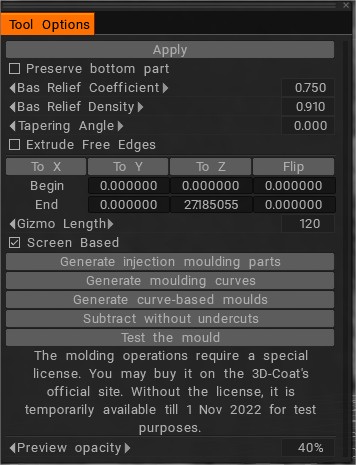
Aluslõiked: kasutage seda tööriista voksliobjekti ettevalmistamiseks vormimiseks (kui sisselõiked on ebasoovitavad) ja vormimiseks mõeldud sisselõigete eemaldamiseks. See tööriist eemaldab nähtamatud alad, kui vaatate objekti mingist ja selle vastassuunast. Kui eemaldate allalõiked, võib mudelit lõigata CNC-masinaga või vormida. Pärast suuna valimist vajutage Apply või ENTER.
Vormdetailide ettevalmistamine on saadaval spetsiaalses lisamoodulis 3DCoat jaoks.
Uus funktsioon “Loo lahutatavad osad” vormimistööriistas, see on oluline raskete stseenide vormimise täpseks juhtimiseks.
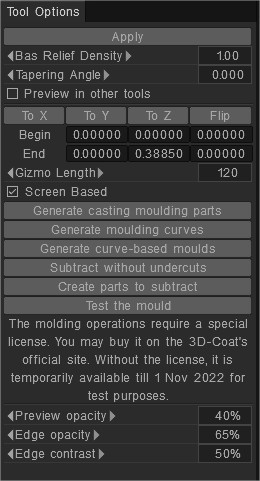
Bareljeefi ja allalõigete algoritmid on täielikult ümber kirjutatud, nüüd on tulemus alati puhas, sõltumata võrgu keerukusest. See viib puhta vormimiseni ilma “väikeste lendlevate määrdunud tükkideta”. Samuti sai vormiriistal võimaluse võimalusel vorm mudelist väljapoole tasandada.
Õpetus
Kiirnäpunäide: VoxHide’i kasutamine maskeerimistööriistana : see video näitab, kuidas VoxHide’i tööriista saab kasutada maskeerimistööriistana Brush asemel, mis töötab ainult pinnarežiimis.
Voxel valikute ümberpööramine lõikamis- ja peitmistööriistaga : see video on kiire tutvustus, kasutades lõikamis- ja peitmistööriista. Peamiselt näidatakse, kuidas valikut ümber pöörata, kasutades sellega seotud, kuid vähetuntud kiirklahve.
 Eesti
Eesti  English
English Українська
Українська Español
Español Deutsch
Deutsch Français
Français 日本語
日本語 Русский
Русский 한국어
한국어 Polski
Polski 中文 (中国)
中文 (中国) Português
Português Italiano
Italiano Suomi
Suomi Svenska
Svenska 中文 (台灣)
中文 (台灣) Dansk
Dansk Slovenčina
Slovenčina Türkçe
Türkçe Nederlands
Nederlands Magyar
Magyar ไทย
ไทย हिन्दी
हिन्दी Ελληνικά
Ελληνικά Tiếng Việt
Tiếng Việt Lietuviškai
Lietuviškai Latviešu valoda
Latviešu valoda Čeština
Čeština Română
Română Norsk Bokmål
Norsk Bokmål